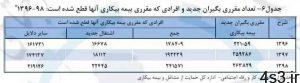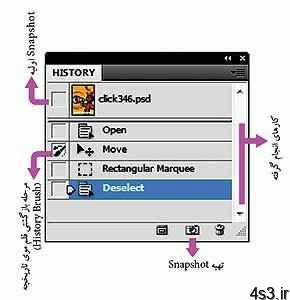
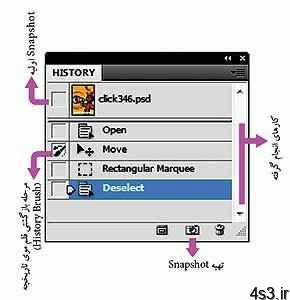
بازگشت به عقب در فتوشاپ

بازگشت به عقب در فتوشاپ
مجموعه: گرافیک دستی و کامپیوتری
ما هرچقدر هم طراح حرفهای باشیم باز ممکن است در حین طراحی مرتکب اشتباهاتی بشویم و بخواهیم که به عقب بازگشته و اشتباهات خود را جبران کنیم. فتوشاپ یکی از اولین نرمافزارهایی بود که در همان نگارشهای نخست خود این امکان را بهصورت یک پانل برای کاربران خود فراهم کرد و بتدریج با گسترش امکانات آن، قدرت این پانل را بیشتر و بیشتر کرد.
این هفته میخواهیم با پانل History (تاریخچه عملیات انجام گرفته) در محیط فتوشاپ آشنا شده و روشهای تنظیم و استفاده از آن را با هم بررسی نماییم.
پانل History که از مجموعه پانلهای سمت راست فتوشاپ بوده و از قسمت MenuWindow قابل فراخوانی و مشاهده میباشد به محض باز کردن یک تصویر یا پروژه در محیط فتوشاپ یک Snapshot یا عکس فوری از پروژه گرفته و پس از آن تا ۲۰ مرحله کلیه عملیات انجام گرفته در محیط کاری فتوشاپ و استفاده از ابزارهای مختلف (البته بجز ابزار بزرگ نمایی) را در خود ذخیره کرده و با پر شدن ظرفیت ۲۰ تایی این پانل، بهصورت خودکار از قسمت ابتدایی پانل تاریخچه حذف کرده و عملیات جدید را جایگزین آن می نماید بهصورتی که در هر لحظه امکان بازگشت تا ۲۰ مرحله از آخرین عملیات انجام گرفته وجود خواهد داشت. این کار با فشار دکمههایی از صفحه کلید بهصورت پی در پی و یا کلیک روی نام هر عمل انجام گرفته در پانل تاریخچه امکان پذیر خواهد بود. ۲۰ مرحله بازگشت در این پانل از قسمت EditPreferencesPerformance تا ۱۰۰۰ مرحله قابل افزایش می باشد که البته این افزایش باعث اشغال فضا و به مرور کندی سیستم خواهد گردید. بجای افزایش این مقدار می توانیم از ویژگی پانل تاریخچه استفاده نماییم.
با استفاده از این ویژگی یک عکس از وضعیت موجود پروژه گرفته شده و در قسمت بالایی پانل ذخیره میگردد که با کلیک روی آن پروژه بهصورت مستقیم به آن حالت بازگشته و میتوانیم بدون ترس از تعداد مراحل نسبت به اعمال تغییرات در پروژه خود اقدام نماییم. فقط لازمه استفاده صحیح از این ویژگی، گرفتن یک عکس قبل از اعمال تغییرات عمده در پروژه می باشد یعنی به محض اینکه احساس کردیم پروژه در حد قابل قبولی پیشرفت داشته یا چنانچه بخواهیم تغییرات عمدهای در پروژه اعمال نماییم بهتر است یک تصویر تهیه نماییم تا بدون نگرانی امکان بازگشت و اصلاح پروژه وجود داشته باشد. علاوه بر پانل فتوشاپ ابزار بسیار جالبی را نیز جهت بازگشت به عقب ارائه نموده با این تفاوت که با استفاده از پانل، کل پروژه به عقب برگشته و فرمان اعمال شده حذف میگردد. در صورتی که به کمک ابزاری که با ویژگیهای یک قلم مو قابل استفاده است میتوانیم تنها قسمت مورد نظر از پروژه را تا مرحله دلخواه به عقب بازگردانده و فرامین اعمال شده در آن قسمتها را بیتاثیر نماییم به این منظور در پانل سمت چپ فرمانی که قصد داریم ابزار قلم موی تاریخچه تا آن مرحله اعمال شود کلیک مینماییم تا علامت قلم مو در آن قسمت ظاهر شود و سپس با انتخاب ابزار و کلیک در قسمتهای دلخواه تصویر، بازگشت در آن قسمتها را به انجام میرسانیم.
منبع:jamejamonline.ir
چند گام بالاتر۱۰روش برای افزایش سرعت فتوشاپافزایش سرعت اجرای برنامهها با ارتقای حافظهانداختن حاشیه و کادرهای ساده و شیک برای عکس ها بوسیله CSSترمیم تصویر در فتوشاپتغییر اندازه عکس با Paint شکلی سریعقرص قرمز مخفی شده درPhotoshop CS3